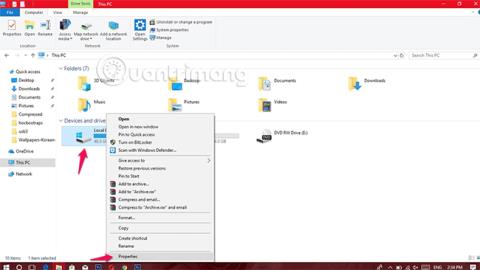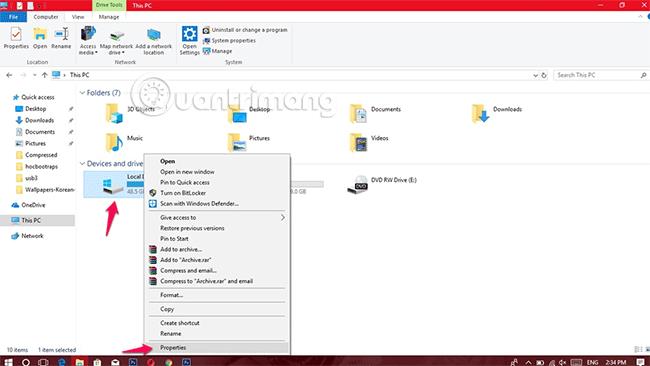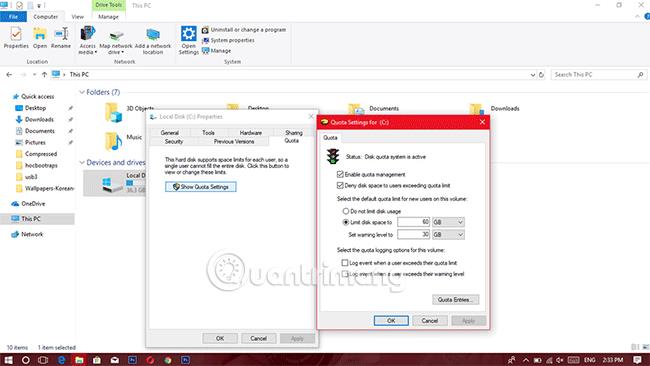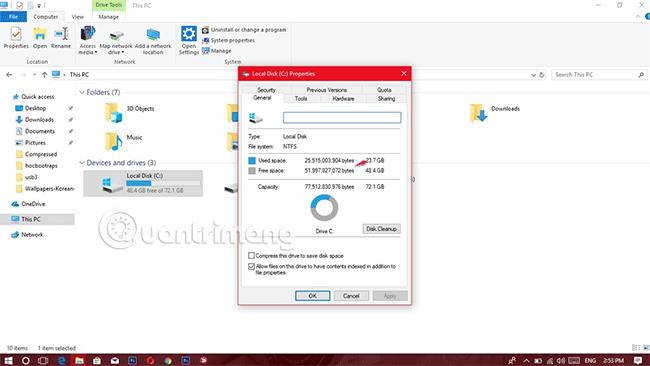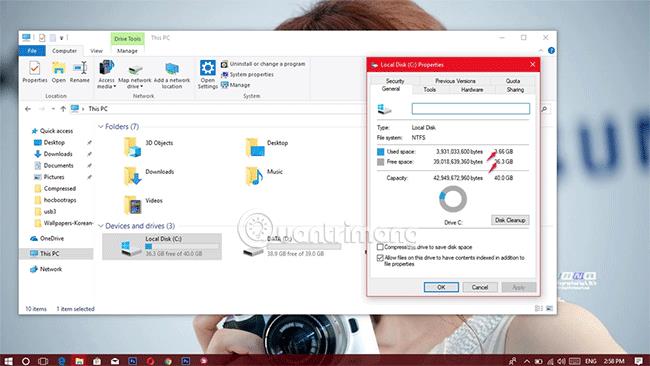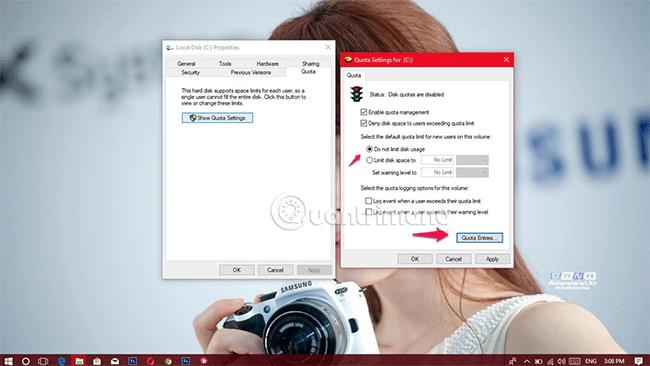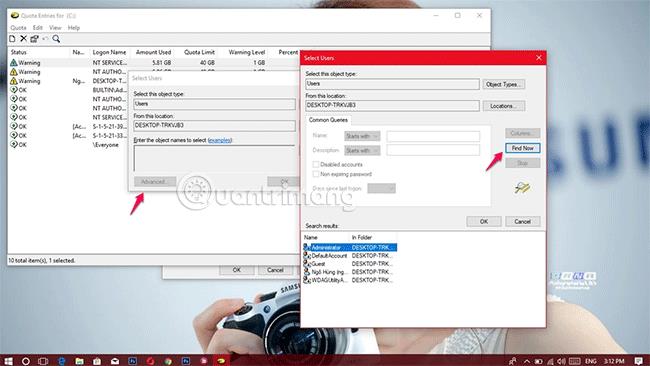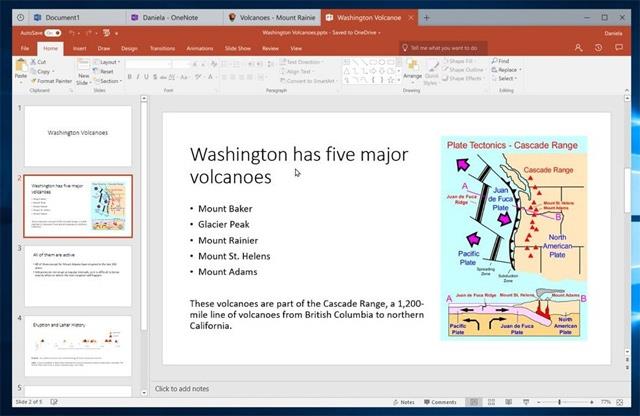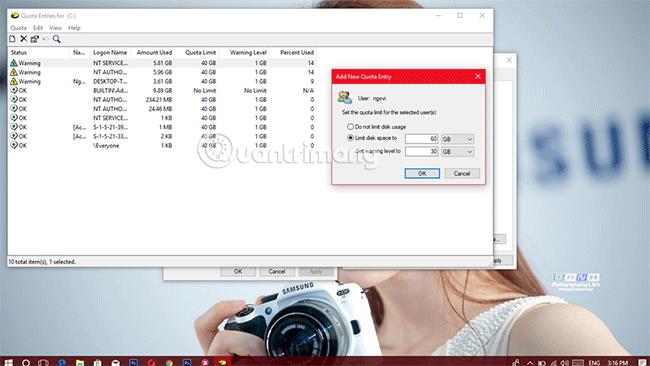Tijekom vremena korištenja računala, pogon koji sadrži vaš operativni sustav prikazat će obavijest da je skoro potrošio svoj kapacitet. Najlakši znak je da traka kapaciteta na pogonu postane crvena. Ovo je jedan od razloga zašto vaše računalo radi sporo i značajno smanjuje performanse. Stoga će vas Quantrimang.com u ovom članku provesti kroz mali trik za postavljanje ograničenja kapaciteta na pogonu kako biste izbjegli usporavanje sustava Windows.
Da bismo postavili ograničenja pohrane na disku, moramo koristiti značajku Kvota - dopuštajući korisnicima kontrolu i upravljanje prostorom za pohranu, postavljanje ograničenja podataka za svakog korisnika na vašem uređaju, ovo je prilično jednostavno. Korisno za zajedničke uređaje. Sada uključimo uređaj i slijedimo upute u nastavku.
Upute za korištenje kvote u sustavu Windows 10
Korak 1: Pritisnite kombinaciju tipki Windows + E da biste otvorili File Explorer , zatim desnom tipkom miša kliknite pogon za koji želite postaviti ograničenja i odaberite Svojstva.
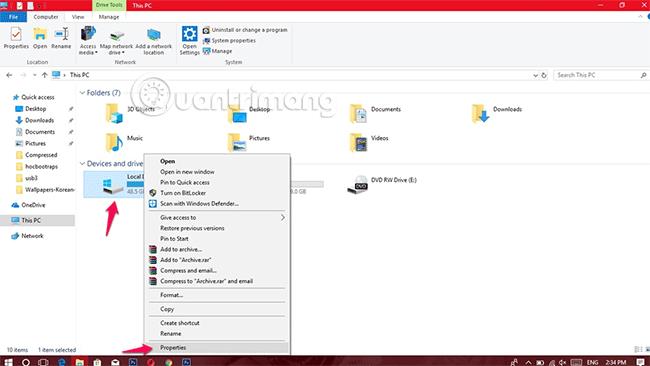
Korak 2: Odaberite Kvota > Prikaži postavke kvote.

Korak 3: Nastavite s postavljanjem nekih prilagodbi na sljedeći način:
- Označite Omogući upravljanje kvotama i Zabrani prostor na disku korisnicima koji premašuju ograničenje kvote .
- Uključite opciju Ograniči prostor na disku na , a zatim postavite ograničenje veličine pohrane koju želite u jedinicama kao što su: Kb, MB, GB, TB, PB, EB.
- Odjeljak Postavi razinu upozorenja na omogućuje vam postavljanje razine kapaciteta pohrane koja će primati upozorenja blizu granice.
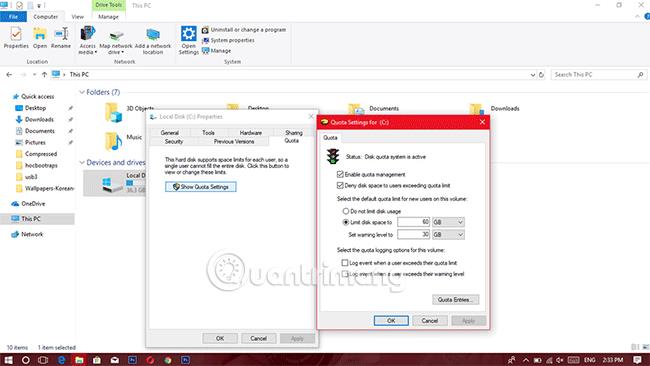
Korak 4: Kada dovršite korak odabira razine kapaciteta, kliknite Primijeni kako biste odmah primijenili promjene.
Korak 5: Kliknite Osvježi kako biste pregledali promjene koje ste upravo napravili.
Kao što možemo vidjeti na slici ispod, kada značajka Kvota nije omogućena, ukupan broj datoteka operativnog sustava na disku je 23,7 GB.
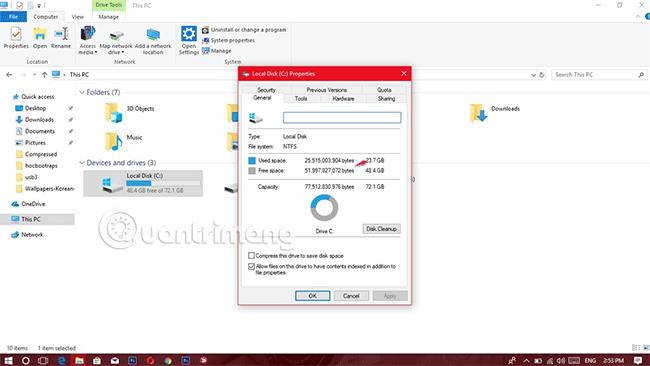
Međutim, nakon uključivanja značajke Kvota i postavljanja korisničkog ograničenja Administrator na 60 GB i kapaciteta za primanje upozorenja je 40 GB, sada je kapacitet diska koji korisnik može pohraniti oko 36,3 GB (60 GB - 23,7 GB).
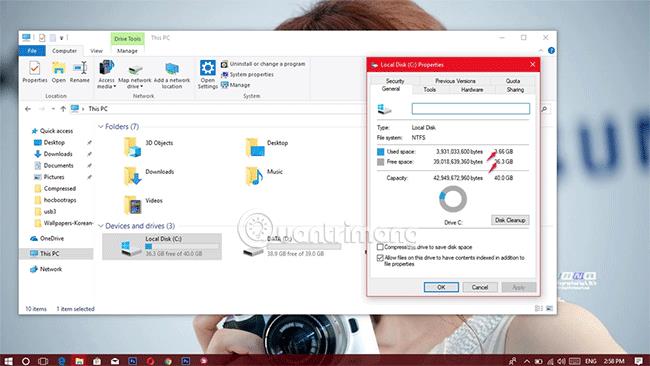
Upute za korištenje kvote u sustavu Windows 10 za mnoge korisnike
Korak 1: Ponovite korake 1 i 2 prema gore navedenim uputama.
Korak 2: Odaberite 3 stavke: Omogući upravljanje kvotama , Zabrani prostor na disku korisnicima koji premašuju ograničenje kvote i Ne ograničavaj korištenje diska . Zatim kliknite Unosi ponuda .
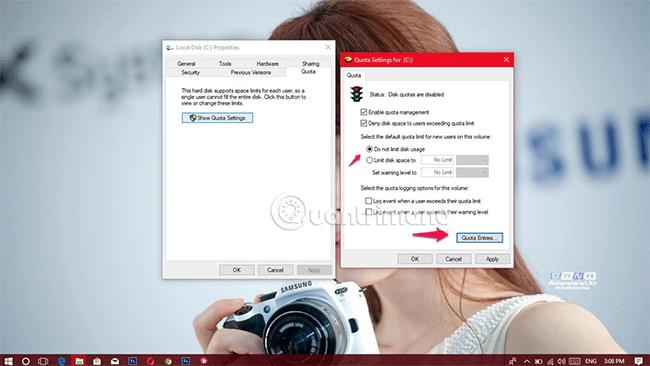
Korak 3: Kliknite Kvota > Novi unos kvote .
Korak 4: U odjeljku Napredno odaberite korisnika kojeg želite, zatim kliknite Pronađi sada i odaberite korisnika za kojeg želite postaviti kapacitet.
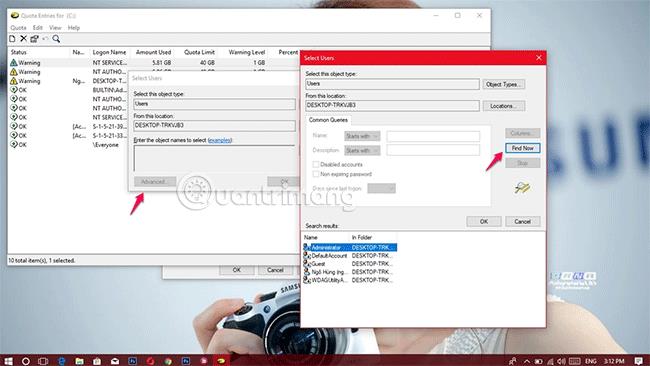
Korak 5: Dovršite operacije, odaberite U redu .
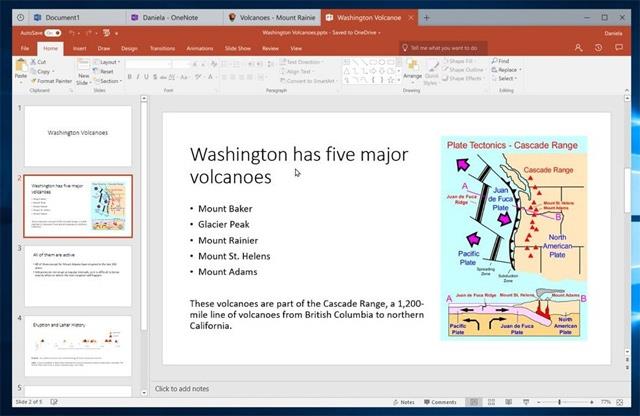
Korak 6: Zatim postavite ograničenja pohrane i upozorenja.
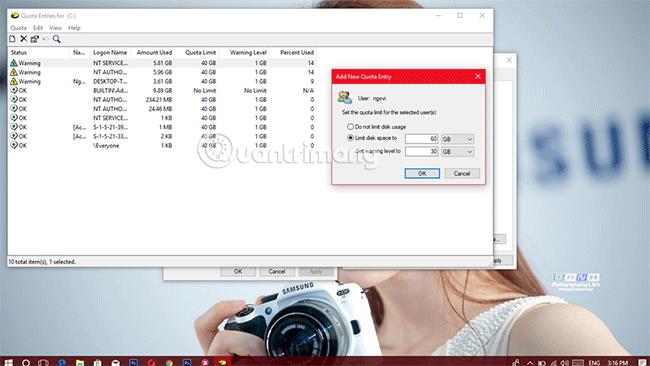
Korak 7: Nakon odabira razine kapaciteta kliknite Primijeni za primjenu promjena.
Upute za otkazivanje značajke kvote
Kada ne želite koristiti ovu značajku, možete je potpuno otkazati tako da poništite tri stavke Omogući upravljanje kvotama , Zabrani prostor na disku korisnicima koji premaše ograničenje kvote i Ne ograničavaj korištenje diska . Vrlo jednostavno i lako za napraviti, zar ne?
Sretno!
Vidi više: